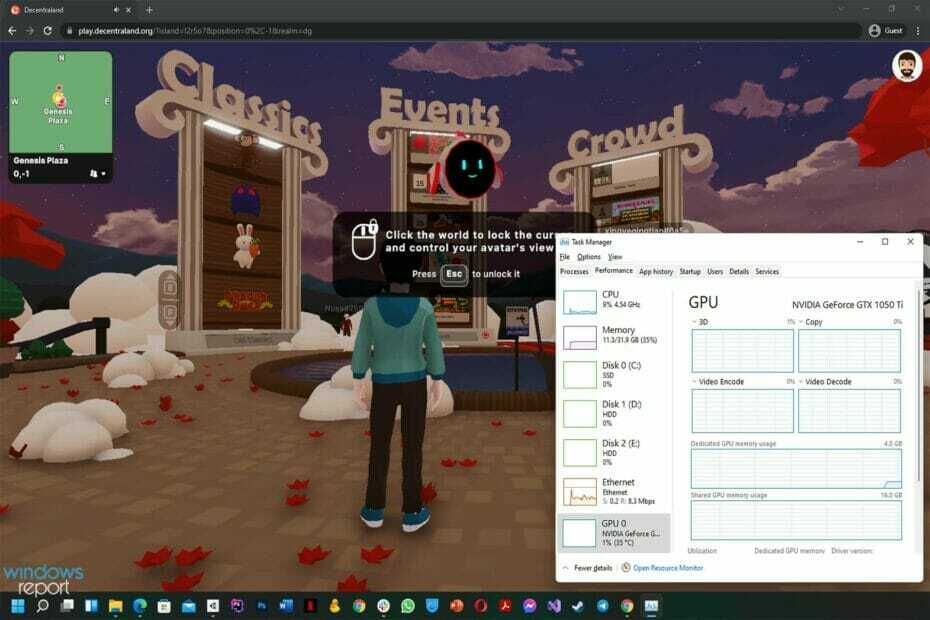- Forkerte indstillinger eller driverproblemer kan forårsage, at Decentraland ikke bruger GPU-problemer.
- Selvom opdatering af browseren kan hjælpe, skal du muligvis følge nogle andre effektive metoder for at løse dette problem.
- Hvis du ikke har et dedikeret grafikkort, kan problemet muligvis ikke løses.

xINSTALLER VED AT KLIKKE PÅ DOWNLOAD FIL
Denne software vil reparere almindelige computerfejl, beskytte dig mod filtab, malware, hardwarefejl og optimere din pc til maksimal ydeevne. Løs pc-problemer og fjern virus nu i 3 nemme trin:
- Download Restoro PC Repair Tool der følger med patenterede teknologier (patent tilgængeligt her).
- Klik Start scanning for at finde Windows-problemer, der kan forårsage pc-problemer.
- Klik Reparer alle for at løse problemer, der påvirker din computers sikkerhed og ydeevne
- Restoro er blevet downloadet af 0 læsere i denne måned.
Når du bemærker, at Decentraland ikke bruger GPU på din computer, skal du ikke gå i panik. Denne artikel viser dig, hvordan du kan fejlfinde det effektivt.
Metaverse er en ny teknologi, der skaber en masse hype. Decentraland er et af de bedste eksempler på det, hvor du forbløffende kan udforske den virtuelle verden.
Dette spil er browserbaseret og gratis at spille. Så det har været populært de seneste dage. Nogle gange kan problemer som ikke at bruge GPU dog forhindre dig i at få en tilfredsstillende oplevelse med den.
Du kan nemt slippe af med Decentraland uden GPU-problem. Men før det, bør du vide, hvorfor det sker, så du kan undgå at støde på det igen i fremtiden.
Hvorfor bruger din computer ikke GPU-strøm, mens du kører Decentraland?
Ikke kun Decentraland, men alle videospil kan også gå igennem dette problem. Men hovedårsagen bag dette problem er den forældede driver til dit grafikkort.
To andre ting kan også forårsage dette problem i mange tilfælde. Hvis din browserkonfiguration ikke tillader nogen browserbaserede spil at bruge GPU med prioritet, eller hvis dine pc-indstillinger er i en forkert tilstand, kan du stå over for dette problem.
Hvis du kan fjerne alle disse årsager, vises problemet ikke igen på din computer.
Hvordan kan jeg rette et problem med Decentraland, der ikke bruger GPU?
1. Opdater GPU-driver
- Åbn menuen Start.
- Type devmgmt.msc og tryk på Enter for at åbne Windows Enhedshåndtering.

- Udvide Skærmadaptere og højreklik på din grafikkortdriver.
- Vælge Opdater driver.

- Klik på Søg automatisk efter drivere.

- Den vil søge efter opdateringer og installere, om der er en opdateret version til GPU-driveren.
Brug af et driveropdateringsværktøj er dog den bedste måde at opdatere GPU-driveren på. I dette tilfælde kan du prøve enhver af disse bedste driveropdateringssoftware til Windows.
2. Aktiver hardwareacceleration på browser
2.1 Aktiver i Chrome
- Klik på tre lodrette prikker i øverste højre hjørne og gå til Indstillinger.

- Klik på Fremskreden, Find System, og klik på den.

- Aktiver Brug hardwareacceleration, når den er tilgængelig.

- Genstart Chrome.
2.2 Aktiver i Edge
- Gå til Indstillinger for MS Edge, på samme måde som Chrome.
- Klik på fanen System og ydeevne, og aktiver kontakten til hardwareaccelerationen.

- Genstart browseren.
Det skulle løse Decentraland, der ikke bruger GPU-problem. Du kan begynde at spille det, efter at de nødvendige ændringer er blevet foretaget for at bekræfte.
3. Aktiver højtydende tilstand
- Åbn Startmenuen.
- Søg efter Kontrolpanel og åbn det.

- Gå til Hardware og lyd.

- Klik på Vælg en strømplan.

- Tjek Høj ydeevne.

Ekspert tip: Nogle pc-problemer er svære at tackle, især når det kommer til beskadigede lagre eller manglende Windows-filer. Hvis du har problemer med at rette en fejl, kan dit system være delvist ødelagt. Vi anbefaler at installere Restoro, et værktøj, der scanner din maskine og identificerer, hvad fejlen er.
Klik her for at downloade og begynde at reparere.
For at spare på batteriet har du muligvis aktiveret balanceret eller lavt strømforbrug. Men det kan begrænse din Windows-bærbare computer til at bruge det dedikerede grafikkort. I dette tilfælde vil det hjælpe at indstille Windows-strømplanen til høj ydeevne.
4. Indstil grafikydeevnen til høj for browseren
- Trykke Vinde + jeg at åbne Windows-indstillinger.
- Klik på Skærm.

- Rul ned og gå til Grafik.

- Find og klik på den browser, du bruger til at køre Decentraland.
- Klik på Muligheder.

- Kontrollere Høj ydeevne og klik på Gemme.

5. Opdater browser
5.1 Opdater Chromium-baserede browsere
- Åbn dine browserindstillinger som vist i metode 2.
- Gå til siden om.

- Det vil automatisk kontrollere og opdatere den krom-baserede browser.
- Klik på Genstart efter opdateringen.

5.2 Opdater Firefox
- Klik på tre lodrette linjer og klik derefter på Hjælp.

- Gå til Om Firefox.

- Firefox vil automatisk opdatere sig selv, hvis en ny version er tilgængelig.

6. Geninstaller grafikkortdriveren
- Åbn Windows Enhedshåndtering som før.
- Udvid Netværksadaptere.
- Højreklik på Video driver og vælg Afinstaller enhed.

- Marker Forsøg på driveren til denne enhed, og klik på Afinstaller.

- Genstart din pc.
Din pc vil automatisk geninstallere driveren. Prøv derefter at opdatere det som vist i metode 1. Det skulle fuldstændig løse Decentraland, der ikke bruger GPU-problem.
7. Opgrader GPU
GPU-krisen opstår over hele verden. Som et resultat har mange mennesker besluttet at beholde deres eksisterende GPU'er. Selvom de fleste GPU'er burde være OK med det nyeste Windows. Men nogle GPU'er er for gamle til at udføre almindelige opgaver.
Som følge heraf behandler Windows 11 og 10 dem som inkompatible til mange opgaver. Denne type GPU fungerer muligvis ikke med Decentraland. I dette tilfælde bør du overveje at opgradere GPU'en.
Kan jeg køre Decentraland med iGPU?
Der er ikke noget entydigt svar på dette spørgsmål. Officielt anbefaler Decentraland at have 2 GB videohukommelse for at køre dette virtuelle verdensspil problemfrit. Så en dedikeret GPU burde være et sikkert valg.
Nogle processorer med god iGPU kan dog også håndtere denne virtuelle verden. Men ydeevnen kan variere. Hvis du ikke har et dedikeret grafikkort, kan du finde lykken med det indbyggede.
Til de nyeste Mac'er er der ikke noget dedikeret grafikkort. Men disse kan håndtere dette spil perfekt. Mac'erne med mindre RAM kæmper dog for at køre Decentraland i mange tilfælde.
Vi kan se, at kun nogle iGPU'er fungerer godt med Decentraland. Så et dedikeret grafikkort er den bedste mulighed.
Men hvis Decentraland ikke bruger GPU'en, er de ovenfor anførte metoder nok til at rette det. Du er også velkommen til at dele dine tanker i kommentarfeltet, hvis du kender nogen anden måde, der virker.
 Har du stadig problemer?Løs dem med dette værktøj:
Har du stadig problemer?Løs dem med dette værktøj:
- Download dette PC-reparationsværktøj bedømt Great på TrustPilot.com (download starter på denne side).
- Klik Start scanning for at finde Windows-problemer, der kan forårsage pc-problemer.
- Klik Reparer alle for at løse problemer med patenterede teknologier (Eksklusiv rabat til vores læsere).
Restoro er blevet downloadet af 0 læsere i denne måned.